Zusammenfassung:
Vom iPhone oder iPad ausgesperrt zu sein, kann ärgerlich sein, aber einige Methoden, die in diesem Beitrag angeboten werden, helfen Ihnen dabei, wieder Zugriff auf Ihr Gerät zu erhalten. Außerdem teilen wir Ihnen mit, warum Sie vom iPhone gesperrt sind und wie Sie verhindern können, dass Sie erneut gesperrt werden.
Was tun, wenn Sie von Ihrem iPhone ausgesperrt sind? Aus Datenschutz- und Sicherheitsgründen können Sie das iPhone zurücksetzen. Es ist jedoch nicht möglich, das Gerät einzuschalten, ohne den Passcode zu kennen. Daher ist es notwendig, eine oder mehrere praktikable Lösungen zu finden, um ohne Verwendung des Passcodes wieder auf Ihr gesperrtes iPhone zuzugreifen. Wenn dies Ihr Fall ist, ist dieser Leitfaden genau das, was Sie brauchen. Darin geben wir Ihnen nicht nur einige nützliche Vorschläge zum Entsperren eines iPhones, sondern zeigen Ihnen auch die Gründe, warum Sie vom Gerät gesperrt sind und wie lange Sie gesperrt bleiben, was Ihnen helfen wird, eine solche Krise in Zukunft zu verhindern . Jetzt können Sie diesen Beitrag lesen, um Ihr iOS-Gerät ganz einfach zu entsperren.
Warum sind Sie vom iPhone oder iPad gesperrt?
Ihr iPhone/iPad kann aus verschiedenen Gründen gesperrt sein, von denen einige unten aufgeführt sind. Wenn Sie wissen, warum Sie vom Gerät ausgeschlossen sind, können Sie Ihr Telefon in Zukunft richtig verwenden. Jetzt können Sie uns folgen, um die Ursachen für die Sperrung des iPad/iPhone zu untersuchen.
- Geben Sie zu oft den falschen Passcode ein.
- Aktualisieren Sie Ihr iPhone, aber erinnern Sie sich nicht an den Passcode.
- Der iPhone-Bildschirm ist kaputt.
- Ich kann mich nicht an die Sicherheitsfrage erinnern, wenn Sie versuchen, Ihr iPhone zu entsperren.
Wie lange ist mein iPhone gesperrt?
Normalerweise zeigt Ihr iPhone nach sechs Versuchen, den falschen Passcode einzugeben, eine rote Meldung mit der Aufschrift „iPhone ist deaktiviert“ an. Sie können es nach einer Minute erneut versuchen. Der siebte falsche Passcode-Versuch sperrt Sie für etwa 5 Minuten, der achte Versuch für 15 Minuten und der zehnte für 60 Minuten. Beim 11. Mal erhalten Sie eine Deaktivierungsmeldung und stellen eine Verbindung zu iTunes her, was erfordert, dass Sie Ihr Gerät von iTunes wiederherstellen.
Lösungen zur Behebung des Problems „Vom iPhone gesperrt“.
Basierend auf den Ursachen für die Sperrung des iPhones sammeln wir einige nützliche Lösungen, um dieses Problem zu beheben. Es gibt drei Möglichkeiten, das iPhone zu entsperren – stellen Sie Ihr Gerät von iTunes auf dem PC/Mac wieder her, entsperren Sie Ihr Gerät direkt über EaseUS MobiUnlock oder löschen Sie Ihr iPhone aus der Ferne über Find My iPhone. All diese Methoden können Ihr iPhone wieder zum Laufen bringen. Bei diesen Methoden müssen Sie jedoch alle Inhalte vom Gerät löschen.
Lösung 1. Der schnellste Weg, um wieder auf Ihr iPhone zuzugreifen
Sie fragen sich vielleicht, warum wir diese Lösung zuerst einführen. Das liegt einfach daran, dass diese Lösung im Vergleich zu anderen Lösungen auf mehr Situationen zutrifft. Egal, warum Sie vom iPhone ausgesperrt sind, diese Lösung kann Sie zurück auf Ihr iPhone oder iPad bringen, indem sie alles löscht, einschließlich des Passcodes von Ihrem iPhone. Aber wenn Sie iTunes verwenden, müssen Sie sicherstellen, dass Sie Ihr Gerät mit iTunes synchronisiert haben, und was noch schlimmer ist, dass iTunes sehr oft abstürzt und einfriert, was Sie frustrieren kann.
Aus diesem Grund empfehlen wir Ihnen, diese leistungsstarke iPhone-Entsperrsoftware zu verwenden - EaseUS MobiUnlock, um die Arbeit zu erledigen. Es ist ein professioneller iOS-Bildschirmentsperrer, mit dem Sie das iPhone, iPad oder den iPod touch innerhalb von Minuten entsperren können.
Schritt 1. Starten Sie EaseUS MobiUnlock, schließen Sie das iPad an den Computer an und wählen Sie dann "Entsperren Sie den Bildschirm-Passcode" auf der Startseite von EaseUS MobiUnlock.

Schritt 2. Sobald Ihr Gerät verbunden ist, klicken Sie auf "Start", um fortzufahren.

Schritt 3. Klicken Sie auf "Weiter", um die entsprechende Firmware für Ihr Gerät herunterzuladen. Wenn die Firmware bereits heruntergeladen wurde, wählen Sie das Paket manuell aus.

Schritt 4. Warten Sie, bis die Überprüfung der Firmware abgeschlossen ist. Klicken Sie danach auf "Jetzt entsperren". Geben Sie im Warnfenster die erforderlichen Informationen ein und klicken Sie erneut auf "Entsperren", um das iPad ohne Passwort zu entsperren.

Schritt 5. Warten Sie, bis das Tool Ihr iPad-Passwort entfernt hat. Wenn es getan hat, richten Sie Ihr Gerät und Sie können es wieder verwenden.

Lösung 2. So entsperren Sie das iPhone mit der von Apple vorgeschlagenen Wiederherstellungsmethode
Wie bereits erwähnt, wird Ihnen, wenn Sie mehr als zehn Mal versuchen, den falschen Passcode einzugeben, die Warnung „iPhone ist deaktiviert“ und „mit iTunes verbinden“ angezeigt. Das bedeutet, dass Sie Ihr Gerät mit iTunes verbinden und es dann von iTunes wiederherstellen können. Hier sind detaillierte Schritte.
Schritt 1. Zunächst müssen Sie Ihr iPhone in den Wiederherstellungsmodus versetzen. Die Schritte variieren je nach verwendetem iPhone-Modell. Hier sind die Schritte dazu.
Für das iPhone 8/8 Plus und alle iPhone X-Modelle: Halten Sie die Seitentaste und die Lauter-/Leiser-Taste gedrückt, bis der Schieberegler zum Ausschalten angezeigt wird. > Schieben Sie ihn von links nach rechts, um Ihr Gerät auszuschalten.

Für das iPhone 7/7 Plus: Halten Sie die Seiten-/Oben-Taste gedrückt, bis der Schieberegler zum Ausschalten angezeigt wird > Schalten Sie Ihr iPhone aus.
Für das iPhone 6s und früher: Halten Sie die seitliche (oder obere) Taste gedrückt, bis der Schieberegler zum Ausschalten angezeigt wird. Schalten Sie Ihr Gerät aus.
Schritt 2. Nachdem Sie Ihr iPhone in den Wiederherstellungsmodus versetzt haben, können Sie Ihr Gerät mit Ihrem Computer verbinden, während Sie die Seitentaste auf dem iPhone 8/8P/X oder die Leiser-Taste auf dem iPhone 7/7 P oder die Home-Taste auf dem iPhone 6s und früher gedrückt halten . Halten Sie diese Tasten so lange gedrückt, bis Sie den Wiederherstellungsmodus-Bildschirm sehen.

Schritt 3. Auf dem iTunes-Bildschirm werden Sie aufgefordert, Ihr Gerät wiederherzustellen oder zu aktualisieren > Wählen Sie „Wiederherstellen“.

Lösung 3. So entsperren Sie das iPhone aus der Ferne
Wenn Ihr iPhone oder iPad verloren geht oder gestohlen wird, kann Ihnen diese Lösung dabei helfen, alles von Ihrem Gerät zu löschen und Ihre persönlichen Daten vor dem Verlust zu schützen. Bevor Sie beginnen, vergewissern Sie sich, dass die Funktion „Mein iPhone suchen“ zuvor auf Ihrem Gerät aktiviert wurde.
Schritt 1. Rufen Sie die iCloud-Website auf. Wenn Sie ein anderes iOS-Gerät haben (entweder ein iPhone oder ein iPad), können Sie stattdessen die „Find My“-App verwenden (sie wird auch „Find My iPhone“-App genannt).
Schritt 2. Suchen Sie nach der Anmeldung den Abschnitt „Mein iPhone suchen“ > Klicken Sie oben auf dem Bildschirm auf „Alle Geräte“ > Wählen Sie das iOS-Gerät aus, das Sie entsperren möchten.
Schritt 3. Dann sehen Sie drei Optionen für Ihr iPad > Klicken Sie auf „iPhone löschen“ und bestätigen Sie Ihre Auswahl.
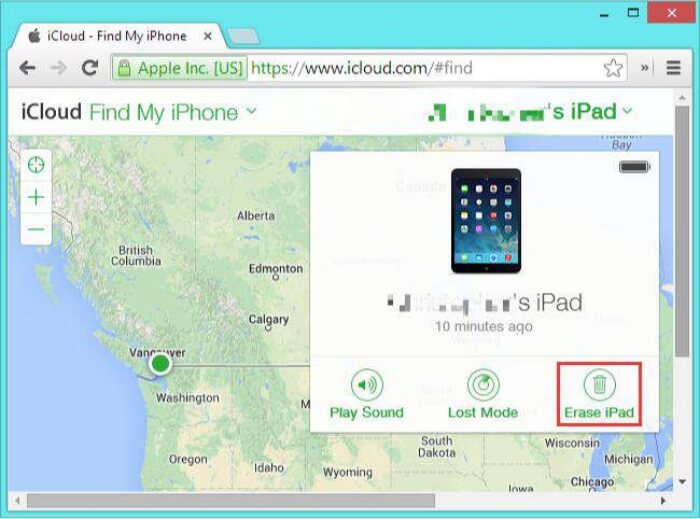
Schritt 4. Nachdem Ihr iPhone gelöscht wurde, können Sie es neu starten und über iTunes oder iCloud wiederherstellen, falls Sie zuvor eines erstellt haben.
Das Endergebnis
Abgesehen von den oben aufgeführten Lösungen gibt es vielleicht noch weitere Lösungen, mit denen Sie Ihr iPhone entsperren können. Aber wir glauben, dass die oben genannten Lösungen ausreichen, um Ihnen zu helfen. Übrigens, wenn Sie während des Entsperrens Ihres iPhones auf Datenverlust stoßen, können Sie sie aus dem iTunes/iCloud-Backup wiederherstellen. Selbst wenn kein Backup verfügbar ist, keine Sorge, Sie haben immer noch die Möglichkeit, die verlorenen Daten ohne Backup zurückzubekommen, indem Sie EaseUS MobiSaver verwenden.
Weitere Artikel & Tipps:
-
iTunes konnte das iPhone nicht wiederherstellen, da das Passwort falsch war
![author-Maria]() Maria / 2023-12-20
Maria / 2023-12-20 -
So entfernen Sie iPhone oder iPad aus der Apple ID-Geräteliste
![author-Maria]() Maria / 2024-01-25
Maria / 2024-01-25
-
So entsperren Sie ein deaktiviertes iPad ohne Computer: 3 bewährte Methoden
![author-Maria]() Maria / 2023-12-25
Maria / 2023-12-25 -
So setzen Sie den iPod Touch ohne Passwort einfach zurück
![author-Maria]() Maria / 2023-09-20
Maria / 2023-09-20

EaseUS MobiUnlock
- iPhone-Sperrcode entsperren
- 4/6-stelligen Code entfernen
- Deaktiviertes iPhone entsperren
iPhone entsperren